怎么将u盘内存巧变电脑内存用
U盘,全称USB闪存盘,英文名“USB flash disk”。 它是一种使用USB接口的无需物理驱动器的微型高容量移动存储产品,通过USB接口与电脑连接,实现即插即用。U盘连接到电脑的USB接口后,U盘的资料可与电脑交换。而之后生产的类似技术的设备由于朗科已进行专利注册,而不能再称之为“优盘”,而改称“U盘”。后来,U盘这个称呼因其简单易记而因而广为人知,是移动存储设备之一。现在市面上出现了许多支持多种端口的U盘,即三通U盘(USB电脑端口、iOS苹果接口、安卓接口)。
u盘对于大家来说再熟悉不过了,但是绝大多数人都是将u盘用来存储和转移数据,其实它能做到的还不止如此,在需要的时候,我们可以把u盘内存当作电脑内存来使用,一定程度上缓解内存压力,是不是很神奇,下面一起来学习一下具体如何操作吧。

1、鼠标右键单击u盘,接着在菜单列表中点击“属性”,如下图所示:
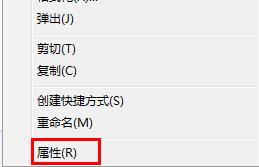
2、在磁盘属性窗口中,我们点击“ReadyBoost”标签,可以看到有三个单选项目,在这里选择“使用这个设备”,并在下面的拖动框或文本框中输入用于加快系统速度的u盘空间。然后点击“确定”按钮即可,如下图所示:
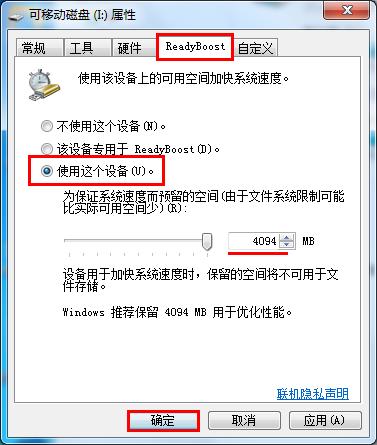
3、随后打开u盘,会发现多了个ReadyBoost文件,而文件大小贴合此前设置,如下图所示:
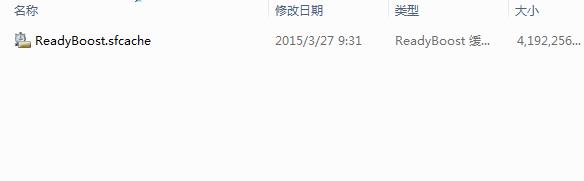
U盘变内存的操作其实是可逆的,如果我们想取消该功能,只需在第二步中选择“不使用这个设备”即可。以上就是怎么将u盘内存巧变电脑内存用的操作方法了,如果遇到电脑内存不足的时候,大家知道该怎么做了吧?
U盘最大的优点就是:小巧便于携带、存储容量大、价格便宜、性能可靠。
……